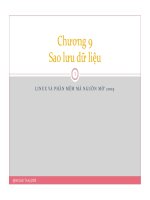Linux và phần mềm mã nguồn mở Chương 2: Sử dụng Linux pps
Bạn đang xem bản rút gọn của tài liệu. Xem và tải ngay bản đầy đủ của tài liệu tại đây (368.46 KB, 33 trang )
Linux và phần mềm mã nguồn
mở
Chương 2: Sử dụng Linux
Nội dung
• Hệ điều hành
• Nguồn tải Linux
• Các lệnh cơ bản
• Thông tin hỗ trợ
2
Hệ điều hành
• Linux-Hệ điều hành
– Phần mềm quản lý các tài nguyên hệ thống
hiệu quả, an toàn
3
4
Tài nguyên hệ thống
Phần cứng Phần mềm
Phần mềm
hệ thống
Phần mềm
ứng dụng
Các loại hệ điều hành “cũ”
• Một NSD, đơn nhiệm:
– Chỉ một NSD có thể dùng hệ thống trong một thời
điểm
– NSD chỉ có thể thực hiện một tiến trình đồng thời
Ví dụ: DOS, Windows 3.1
• Đơn NSD, đa tiến trình :
– Chỉ một NSD có thể dùng hệ thống trong một thời
điểm
– NSD có thể thực hiện nhiều tiến trình đồng thời
Ví dụ: OS/2
5
Hệ điều hành “đương đại”
• Đa NSD, đa tiến trình:
– Cho phép nhiều NSD cùng sử dụng hệ
thống máy tính đồng thời
– Mỗi NSD có thể thực hiện nhiều tiến trình
đồng thời
Ví dụ: UNIX, Windows NT (2000, XP, Vista)
6
Linux-Hệ điều hành
• Linux là HĐH
Đa NSD, Đa tiến trình
• Hỗ trợ lập trình, xử lý văn bản, trao đổi
thông tin
7
Ứng dụng Linux
• Ứng dụng cho NSD
– Sử dụng văn bản (vi, sed, awk)
– Ứng dụng khác
• Công cụ hỗ trợ lập trình
– Các NN lập trình và trình dịch(C, C++, Java)
– Shell scripts
– Qui trình phần mềm cá nhân: Quản lý phiên bản
• Source Code Control System (SCCS)
• Revision Control System (RCS)
• Các ứng dụng server
– Web server, mail server, application server
8
Cài đặt LINUX
• Tự cài hệ thống Linux
– Máy riêng biệt
– Máy dùng chung
– Live CD, Live USB
• Khác
– Cygwin: Linux utilities on Windows
– Windows Services For Linux(for some
versions of Windows)
– MacOS X
9
9
CSCI 330 - The UNIX System
Cài đặt HĐH Linux
! Sử dụng bộ đĩa cài đặt
! Thực hiện các bước
" Boot hệ thống
" Phân chia ổ đĩa
" Giải nén và sao chép tệp
" Cấu hình hệ thống
" Tạo các tài khoản sử dụng
Boot hệ thống
! Kiểm tra không gian đĩa đủ để cài HĐH mới
" Có thể cài đặt Linux cùng với Windows trên một
máy
" Dọn dẹp đĩa trước khi cài đặt
! Boot bằng CD-ROM
! Cũng có thể boot bằng đĩa mềm
Phân chương đĩa cứng
! Một đĩa cứng có thể được phân chia thành nhiều
partition
" Dưới Windows, một partition tương đương với một ổ lôgic
! Chỉ có thể cài một HĐH cho một partition
! Có nhiều nhất 4 partition nguyên thuỷ trên một đĩa
cứng, trong đó
" chỉ có thể mở rộng nhiều nhất một partition nguyên thuỷ để
chứa nhiều bảng partition logic (được gọi là partition mở
rộng)
Phân chương đĩa cho Linux
! LINUX cần ít nhất 2 bảng partition
" Một dành cho các tệp của HĐH
" Bảng còn lại dùng cho vùng nhớ swap (/swap)
! Nên xem xét việc tạo ra các bảng partition chuyên
dùng chứa dữ liệu
" Làm tăng tính an toàn và độ tin cậy của hệ thống
" Ví dụ tạo một partition để làm ổ chưa dữ liệu người sử
dụng (/home)
! Kích thước các bảng
" swap: 2 lần kích thước của RAM
" Kích thước các bảng khác phụ thuộc dữ liệu cần lưu trữ
Phân chương lại đĩa
! Giả thiết
" Đã có một HĐH được cài đặt dùng toàn bộ đĩa
" Phân chương lại đĩa để cài thêm Linux vào vùng đĩa còn
trống
! Phương pháp
" (tồi nhất) sao lưu, phân chương, format lại đĩa rồi khôi
phục HĐH cũ
" (tốt hơn) dùng trình soạn thảo chương đĩa cứng để giảm
kích thước các bảng phân chương đã có rồi tạo thêm
partition mới cho Linux (QMagic)
Phân chương trong cài đặt Linux
! fdisk
" Tạo, xoá và hiển thị các bảng phân chương
! mkswap
" Format bảng phân chương swap của Linux
! swapon
" Đưa bảng phân chương swap vào sử dụng như bộ nhớ ảo
máy tính
! mkfs.ext2/3
" Format một mảng phân chương theo định dạng hệ thống
tệp của Linux
Cài đặt các gói
! Một gói chưa một tập các ứng dụng bao gồm các tệp
đã được nén
" Cài đặt một gói tương đương với việc giải nén, copy vào
máy tính và cấu hình nếu cần thiết
! Lựa chọn các gói cài đặt có thể theo một số cấu hình
đặt sẵn từ trước
" Cho máy trạm
" Cho máy chủ
" Chọn bằng tay
" V.v.
Tạo tài khoản sử dụng
! Có hai loại tài khoản
" Người quản trị root : là người quản trị cao nhất trong hệ
thống, được phép làm mọi việc mà không bị kiểm soát
" Các tài khoản thông thường được tạo ra cho các mục đích:
! Cung cấp tài khoản truy nhập cho người sử dụng hệ thống
! Cung cấp tài khoản dùng bởi các dịch vụ hệ thống như http, samba,
mysql,…
" Chú ý: Tuyệt đối tránh làm việc dưới tài khoản của root cho
các công việc thông thường hàng ngày
Các thành phần của Linux
18
Linux Distributions-Bản phân phối
Linux
• Các bản phân phối gốc
– Redhat
– Debian
– Suse
– …
• Các bản phân phối thứ cấp
– Fedora
– Ubuntu
– …
• www.distrowatch.com
19
Đăng nhập
• Mỗi người sử dụng phải sở hữu một tên đăng nhập và
có một mật khẩu kèm theo
• Người sử dụng có thể đăng nhập hệ thống với tên và
mật khẩu thông qua thiết bị giao tiếp (console)
• Có hai dạng console
– Chế độ văn bản (sử dụng trình thông dịch lệnh)
– Chế độ đồ hoạ (sử dụng giao diện cửa sổ)
• Mỗi lần đăng nhập tạo ra một phiên làm việc. Phiên
được kết thúc bằng câu lệnh exit hoặc logout
Đăng nhập ở chế độ văn bản
• Một trình thông dịch lệnh được tự động khởi động
khi phiên làm việc bắt đầu
– Cho phép tạo tương tác với người sử dụng thông qua câu
lệnh
– Nhập lệnh bằng bàn phím, kết quả in ra dạng văn bản trên
màn hình
– Sử dụng rất ít tài nguyên nên phù hợp ngay cả khi cần
tương tác từ xa
– Hoạt động dựa trên một ngôn ngữ lập trình dạng kịch bản
(script)
Console ảo
• Có thể mở đồng thời nhiều phiên làm việc trên cùng
một trạm làm việc
• LINUX hỗ trợ 8 console ảo trên một máy tính. Mỗi
console quản lý tương ứng một phiên làm việc. Để
chọn console ảo cần sử dụng tổ hợp phím tắt Ctrl+Alt
+F1 cho đến F8
Ctrl+Alt-F1 : Console ảo 1
Ctrl+Alt-F2 : Console ảo 2
Ctrl+Alt-F7 : Console ảo 7 (cho chế độ đồ hoạ)
Shell (trình thông dịch lệnh)
• Giao diện văn bản
• = the command line interface (CLI)
Tính năng
– Thông dịch và thực hiện các lệnh
– Lịch sử và soạn thảo các lệnh
– scripting
– Quản lý tác vụ
23
Các chương trình shell thông dụng
• sh
– Bourne shell: Steve Bourne, 1978
– Almquist shell (ash): BSD sh replacement
– Bourne-Again shell (bash): GNU/Linux
• csh
– C shell, Bill Joy, BSD, 1978
• tcsh
– Tenex C shell (tcsh): GNU/Linux
• Khác: Korn shell (ksh), Zshell (zsh), …
24
Cấu trúc dòng lệnh
% command [-options] [arguments]
25
Command
prompt
Command
name
Arguments can be:
1. More information
2. Object identifiers
3. Names of files
• Phân biệt chữ hoa chữ thường
• Cần có khoảng cách giữa các phần của câu lệnh
• Không có khoảng cách sau dấu “-”
• Các phần trong [ ] không bắt buộc
Command modifier;
usually one character
preceded by + or - sign